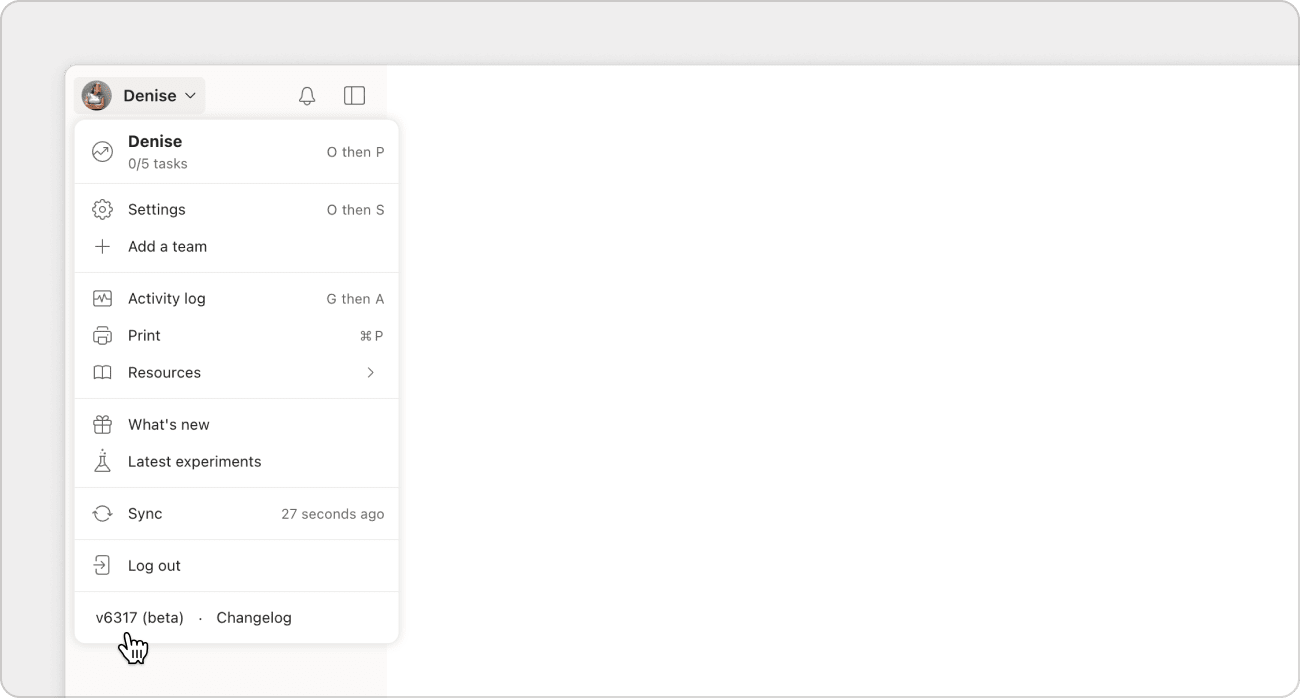Aktualizacje Todoist publikowane są w regularnych odstępach czasu, aby zapewnić prawidłowe funkcjonowanie aplikacji. Mogą one obejmować nowe funkcjonalności, ulepszenia, poprawki dotyczące zabezpieczeń lub wykrytych błędów.
Sprawdzanie numeru wersji aplikacji Todoist
Jeśli nie masz pewności, czy korzystasz z najnowszej wersji, możesz to sprawdzić w następujący sposób:
Otwórz Todoist w przeglądarce i kliknij swoje zdjęcie profilowe w lewym górnym rogu. Numer wersji znajduje się na dole menu. Jeśli używasz nieaktualnej wersji, Todoist wyświetli zieloną informację "Dostępna jest nowa wersja" oraz pomarańczową ikonę na Twoim zdjęciu profilowym.
Aktualizacja aplikacji w przeglądarce (web)
Aktualizacja aplikacji w przeglądarce (wersja web):
- Zaloguj się do swojego konta Todoist w przeglądarce.
- Kliknij swoje zdjęcie profilowe w lewym górnym rogu.
- Kliknij komunikat „Dostępna jest nowa wersja” (jeśli jest widoczny).
- Poczekaj na zainstalowanie aktualizacji i ponowne uruchomienie Todoist.
Notatka
Po zaktualizowaniu aplikacji w przeglądarce, należy powtórzyć tę czynność jeśli korzystasz z aplikacji Todoist dla macOS lub Windows.
Aktualizacja aplikacji Todoist na komputerze stacjonarnym lub urządzeniu mobilnym
Aktualizacje aplikacji Todoist mogą obejmować poprawki systemu powiadomień, widgetów, zabezpieczeń lub nowe funkcjonalności takie jak globalny skrót dla Szybkiego Dodawania.
Jeśli pobrałeś(-aś) Todoist dla macOS z naszej strony internetowej, poprawki będą automatycznie pobierane w tle oraz instalowane w momencie zamknięcia aplikacji. Zwykle zajmuje to około 10 sekund.
Ponowna instalacja aplikacji w trybie manualnym na komputerze stacjonarnym:
- Zamknij aplikację Todoist (⌘Q lub Command + Q).
- Przeciągnij apkę z folderu Aplikacje do Kosza.
- Pobierz najnowszą wersję.
- Ponownie zainstaluj aplikację Todoist.
- Zaloguj się do swojego konta Todoist.
Jeśli pobrałeś(-aś) Todoist dla macOS ze sklepu Mac App Store, przeprowadź ręczną aktualizację aplikacji.
Uzyskaj pomoc
Jeśli zdarzyło Ci się napotkać problem dotyczący aktualizacji aplikacji na przeglądarkę Todoist, aplikacji na komputer stacjonarny lub aplikacji mobilnych, skontaktuj się z nami.